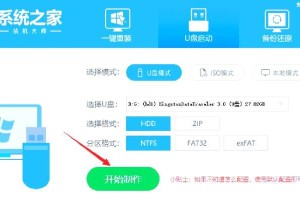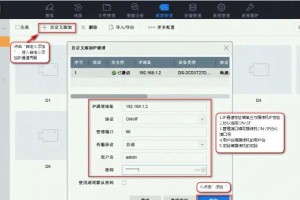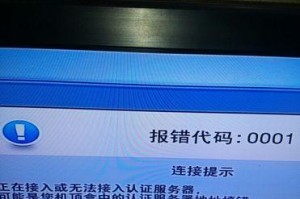在日常使用电脑过程中,有时我们会遇到电脑开机后显示器无法正常读取的问题。这个问题给我们的使用带来了困扰,影响了我们的工作和娱乐。本文将介绍解决电脑开机显示器读取错误的一些简单有效方法,帮助读者快速解决这个问题。

一、检查显示器连接线是否松动或损坏
在电脑开机显示器读取错误的情况下,首先要检查显示器连接线是否松动或损坏。如果连接线松动或者接触不良,就会导致电脑无法正确读取显示器。
二、更换显示器连接线
如果检查后发现显示器连接线松动或者损坏,可以尝试更换一个新的连接线来解决问题。确保连接线质量良好且能够正常传输信号。

三、检查显示器电源是否正常
有时候显示器电源供应不足也会导致电脑开机后无法正常读取显示器。可以将显示器插入其他电源插座进行测试,或者更换一根新的电源线来解决此问题。
四、检查电脑主机显卡是否正常
显示器无法读取也可能是电脑主机显卡出现故障导致的。可以尝试重新插拔显卡,或者将显卡安装在其他电脑上测试是否正常工作。
五、更新或安装正确的显卡驱动程序
显卡驱动程序的问题也可能导致显示器无法被电脑正常读取。可以通过官方网站下载并安装最新的显卡驱动程序,或者使用驱动程序升级软件进行自动更新。

六、检查显示器分辨率设置是否正确
错误的显示器分辨率设置也可能导致显示器无法被电脑正常读取。可以通过调整显示器分辨率设置为合适的数值,解决此问题。
七、尝试使用其他显示器
如果以上方法都无效,可以尝试使用其他显示器连接到电脑上,看是否能够正常读取。如果可以,说明原显示器有可能存在硬件故障。
八、清理电脑主机内部灰尘
长时间使用电脑,主机内部会积累一定的灰尘,导致电脑硬件工作不正常。可以定期清理电脑主机内部灰尘,保持良好的散热效果。
九、重启电脑并重新连接显示器
有时候,电脑开机时读取错误可能只是暂时性的问题。可以尝试重新启动电脑,并重新连接显示器,看是否能够解决问题。
十、检查操作系统是否有异常
操作系统的异常也可能导致电脑开机无法读取显示器。可以通过重新安装操作系统或者进行修复操作系统来解决此问题。
十一、检查BIOS设置是否正确
错误的BIOS设置也可能导致电脑开机无法正确读取显示器。可以进入BIOS设置界面,检查设置项是否正确,如有问题可以尝试恢复默认设置。
十二、安全模式启动电脑
尝试通过安全模式启动电脑,看是否能够正常读取显示器。如果可以,则可能是某个应用程序或驱动程序导致的问题。
十三、检查硬件设备是否冲突
某些硬件设备的冲突也可能导致电脑开机无法读取显示器。可以拔掉其他外接设备,只保留显示器连接,看是否能够正常启动。
十四、请专业人员维修
如果经过以上方法仍然无法解决问题,建议寻求专业人员的帮助,进行更深入的检测和维修。
十五、
电脑开机显示器读取错误是我们日常使用电脑过程中常遇到的问题,但通过以上提供的方法,我们可以快速解决这个问题。通过检查连接线、电源、显卡、驱动程序、分辨率设置等多个方面,我们可以逐步排除故障,并找到问题所在。希望本文提供的方法能够帮助读者解决电脑开机显示器读取错误的困扰,让大家能够更好地享受使用电脑带来的便利和乐趣。